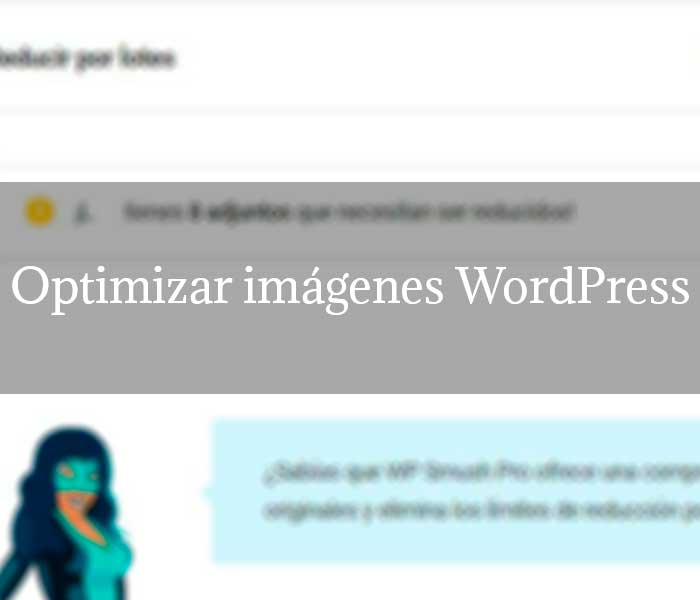Tabla de contenidos
Si estás harto de que tu página web no cargue en el tiempo que se merece por las imágenes, hoy te enseñaré cómo optimizar imágenes WordPress.
Muy buenas a todos, se de buena mano el coraje que da tener tu WordPress lo mejor optimizado posible, pero, que tengas un par de fotografías en tu página y que vaya más lento que un router de los años 90. Es por eso que hoy te traigo uno de los factores que te ayudará a la carga, y es saber cómo optimizar imágenes WordPress.
Cómo optimizar imágenes wordpress con Photoshop
Para el ejemplo, he escogido una fotografía de un cielo estrellado. Digamos que quieres ponerlo de fondo de banner, pero, la fotografía pesa 3 MB. Este peso puede parecer absurdo dada la época en la que estamos y puede pensar «¿Para qué? hoy la gente dispone de fibra óptica», error, los móviles los usamos hasta para ir al baño (por muy anti higiénico que sea).
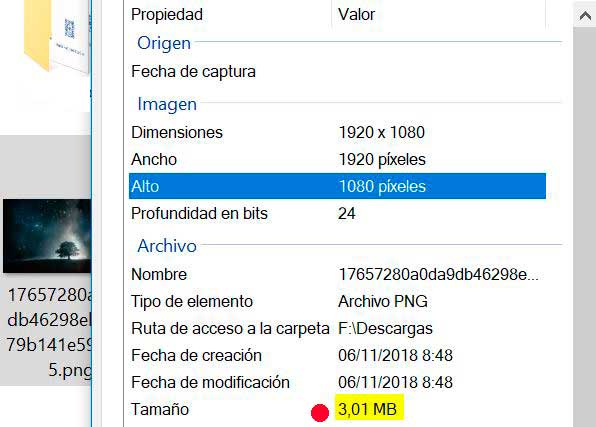
Por situaciones como la anterior, es mejor tener nuestra web optimizada para redes prehistóricas .
Pues bien, primero, lo abrimos en Photoshop, y una vez abierta la fotografía en Photoshop, vamos a archivo, exportar y Guardar para web (heredado).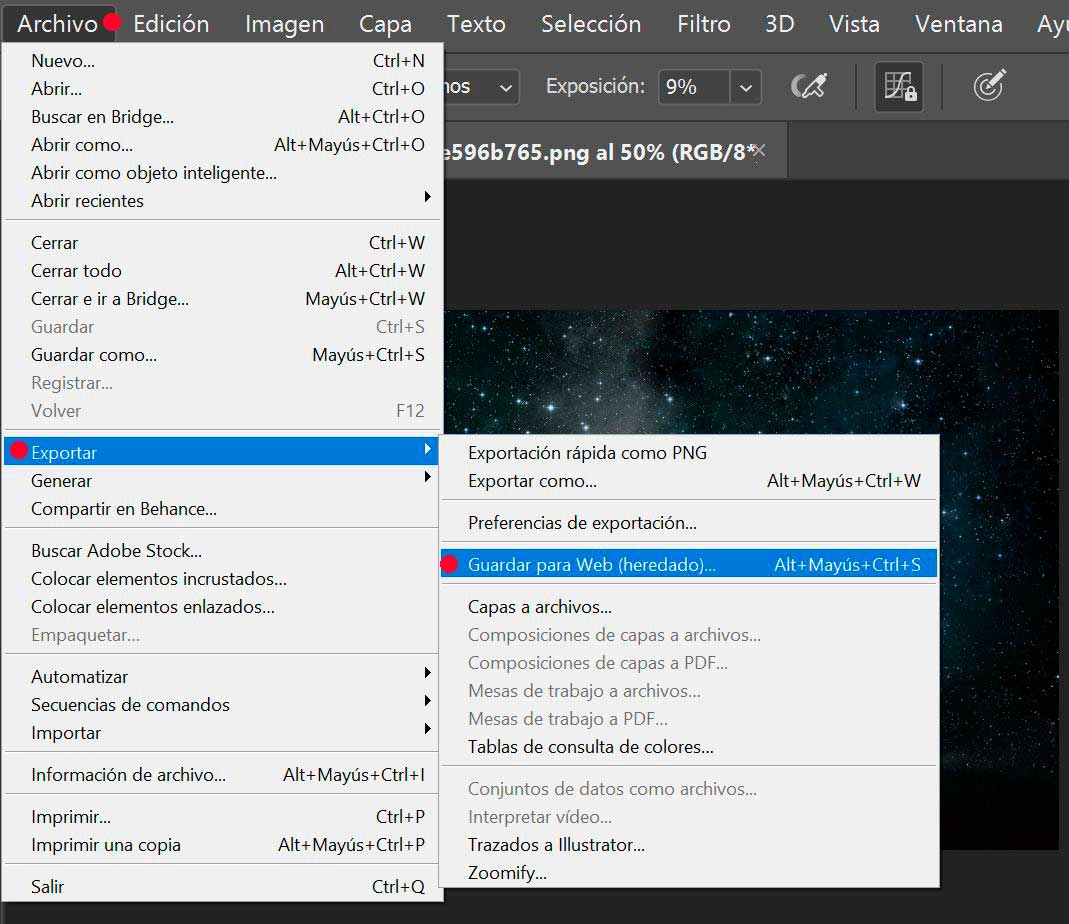
Después, yo tengo escogidas estas opciones, que es un poco como el Ying y el Yang, no pierdes mucha calidad pero también te baja muchísimo el peso de la fotografía. No obstante, puedes ir toqueteando y ver en qué medida te puede afectar los ajustes.
Pulsa en guardar, pero, te aconsejo que pongas un nombre adecuado, es decir, no dejes el típico nombre de «WhatsApp_2018» para, por ejemplo, una imagen destacada. Más que nada por el SEO que también es muy importante, y sobre todo, que vaya acorde con la palabra clave.
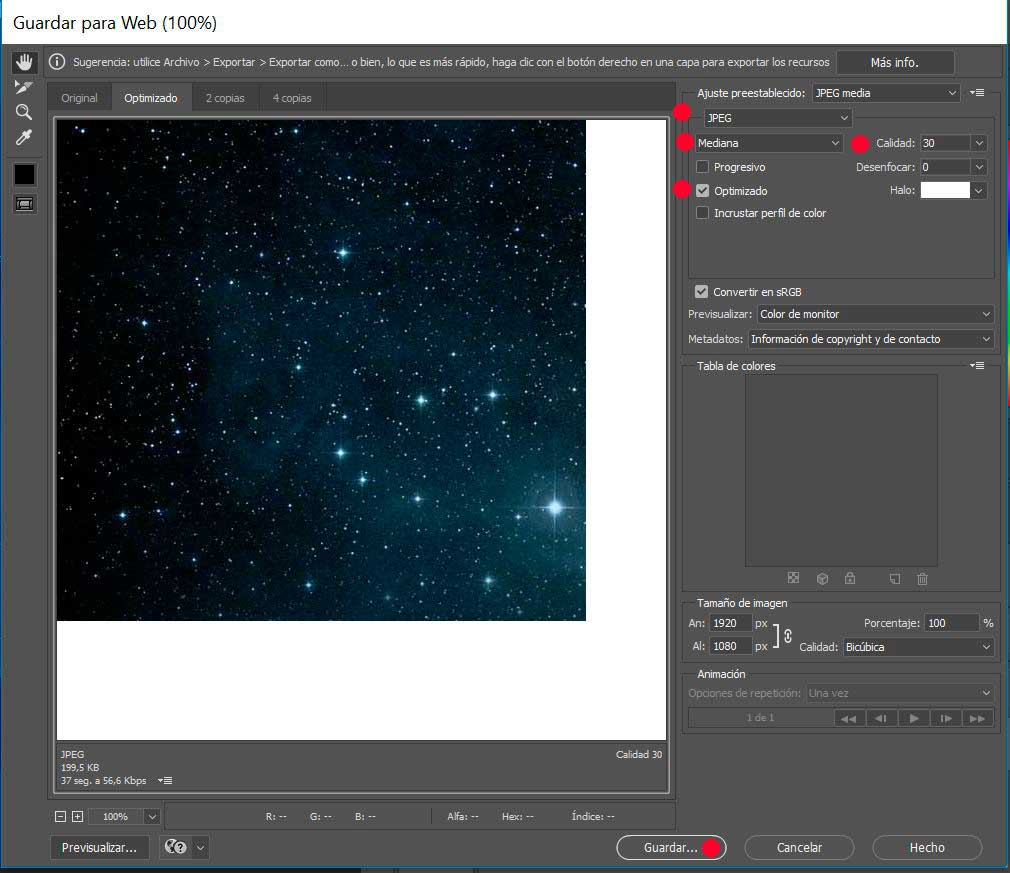
Como podéis observar, el tamaño se reduce bastante, he pasado de 2MB a 200KB. que si, que una fotografía no es nada, pero, imagínate que es una tienda…
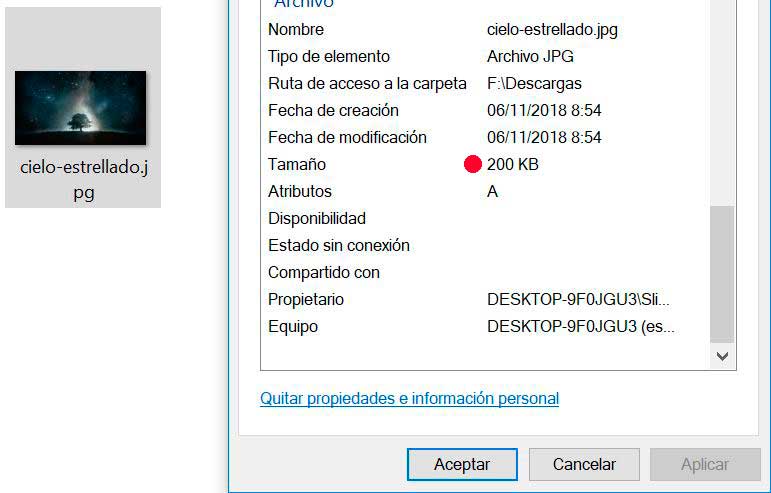
Optimizar imágenes wordpress con un plugin
«Joe Bea, pero es que tengo tropecientas fotografías subidas y me da una pereza tremenda optimizar todas esas fotografías a mano»
No te preocupes, te traigo también una opción también válida para comprimir imágenes con un plugin, tiene versión gratuita y de pago. La gratuita comprime por lotes, y la de pago, te comprime más y mejor.
Vas a plugins, instalar nuevo, buscas «Smush» e instalas. Te vas al plugin y pulsamos, y listo.
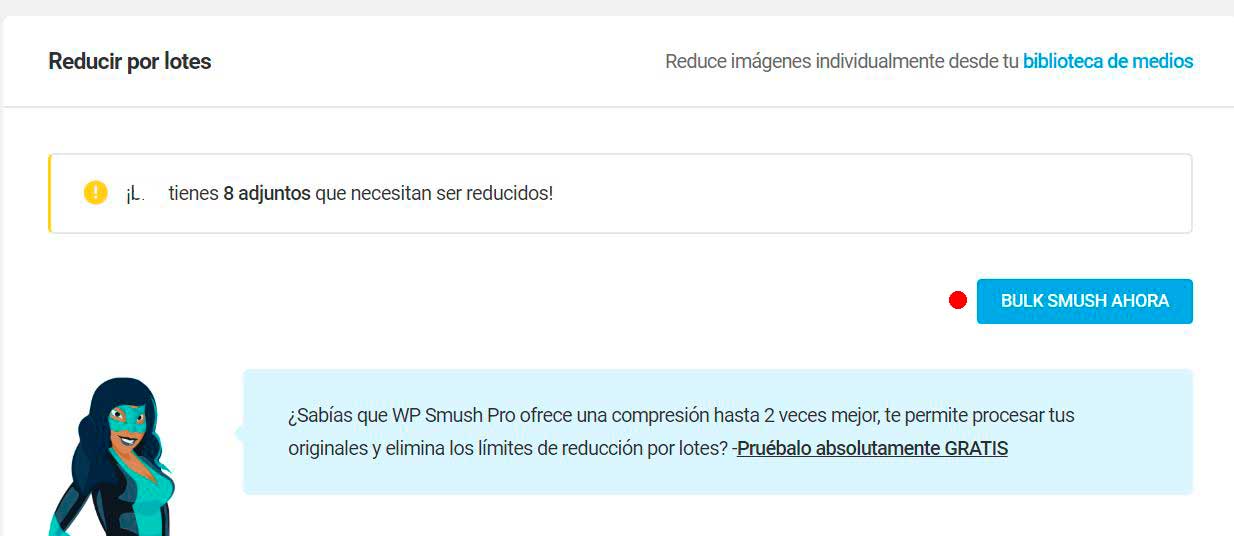
Yo las subo comprimidas y aún así puedo comprimirlas un poco más.
Si por un casual, te sale que las imágenes pueden ser vistas por los atacantes, visita este otro manual sobre cómo arreglar el problema de contenido mixto.